- Зохиолч Jason Gerald [email protected].
- Public 2023-12-16 11:28.
- Хамгийн сүүлд өөрчлөгдсөн 2025-01-23 12:27.
Та iPhone дээрх апп -уудаа App Store -оос шууд, эсвэл компьютер ашиглан iTunes ашиглан шинэчлэх боломжтой. IOS App Store цонхны баруун доод буланд хандах боломжтой Шинэчлэлтүүд таб байна. Програмыг шинэчлэхийн тулд iTunes -ийг ашиглах нь арай илүү төвөгтэй боловч энэ үйл явц нь хэрэв та програмын зэрэглэлийг бууруулах шаардлагатай бол шинэчлэлтийг татаж аваад хадгалах боломжийг олгодог.
Алхам
2 -р арга 1: Апп дэлгүүрээр дамжуулан програмыг шинэчлэх
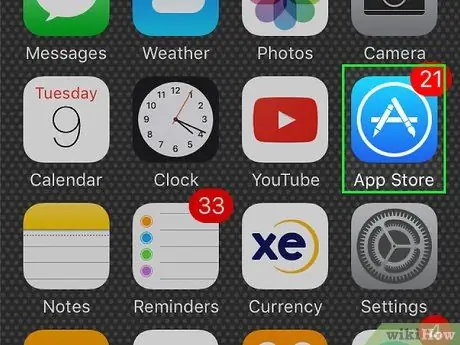
Алхам 1. App Store -ийг нээнэ үү
Хэрэв хүсвэл Apple ID болон нууц үгээ оруулаад "Нэвтрэх" дээр дарна уу.
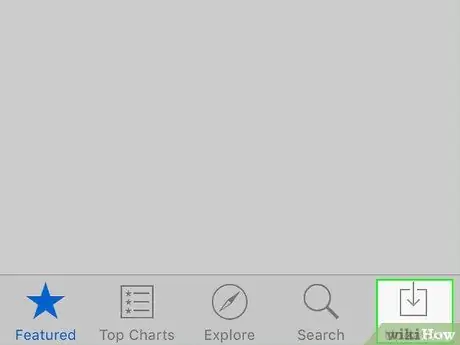
Алхам 2. Шинэчлэлтүүдийг дарна уу
- IOS 13 дээр та "Шинэчлэлтүүд" табыг олохгүй. Үүний оронд дэлгэцийн баруун дээд буланд байгаа профайл зургаа дарна уу (дурын таб дээр). Дараагийн хуудсан дээр та "Удахгүй автомат шинэчлэлт хийх" хэсгийг харах бөгөөд ямар шинэчлэлтийг суулгаж болохыг харах боломжтой болно.
- IOS 13 загвартай iPhone -оос бусад тохиолдолд боломжтой шинэчлэлтүүдийг товчлуурын дээр улаан мэдэгдлийн бөмбөлөгөөр харуулдаг. IOS 13 дээр мэдэгдлийн туг эсвэл бөмбөлөг харагдахаа больсон.
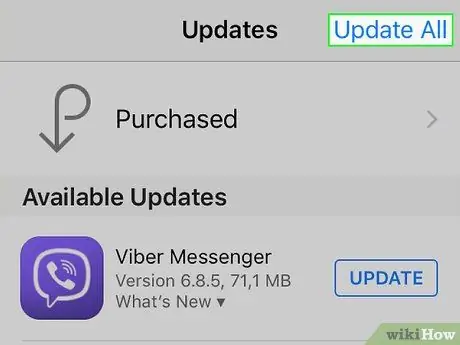
Алхам 3. Бүгдийг шинэчлэх дээр дарна уу
Энэ нь дэлгэцийн баруун дээд буланд байна.
- Хэрэв та зөвхөн зарим програмыг шинэчлэхийг хүсч байвал програм бүрийн хажууд байгаа Шинэчлэх товчийг дарна уу.
- Шинэчлэгдэж буй програмын дүрс нь шинэчлэлтийн процесс дуустал үндсэн дэлгэц дээр бүдэг харагдана. Та ямар ч шинэчлэлтийг үндсэн дэлгэцээр хойшлуулах эсвэл App Store дээрх Updates товчлуур дээр дарж үйл явцыг зогсоох боломжтой.
2 -ийн 2 -р арга: iTunes ашиглан програмыг шинэчлэх

Алхам 1. iPhone -ийг асаана уу
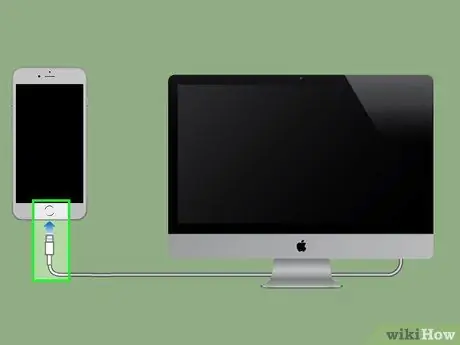
Алхам 2. Төхөөрөмжийг USB -ээр компьютерт холбоно уу
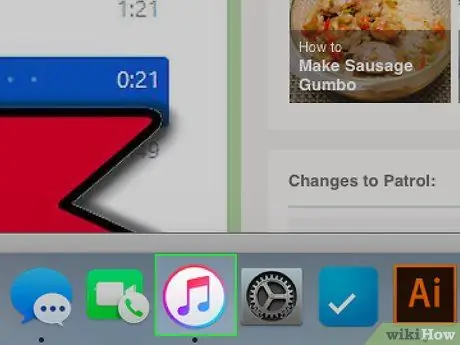
Алхам 3. iTunes -ийг ажиллуулна уу
Таны төхөөрөмжийг холбох үед компьютерийн тохиргооноос хамааран iTunes програм автоматаар ажиллах боломжтой.
Хэрэв танд iTunes байхгүй бол https://www.apple.com/itunes/download/ дээрээс татаж авах боломжтой
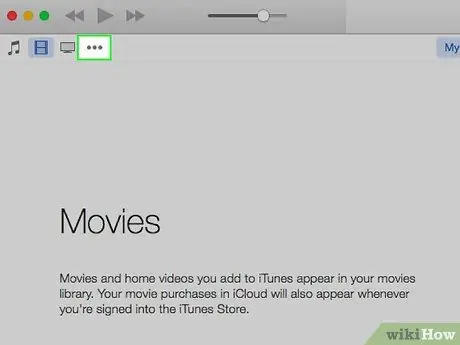
Алхам 4. Хуудсыг сонгох цэс дээр дарна уу
Энэ цэс нь навигацийн сум ба iPhone дүрс хооронд байрладаг бөгөөд iTunes дээр янз бүрийн хуудсыг харуулахад ашиглагддаг.
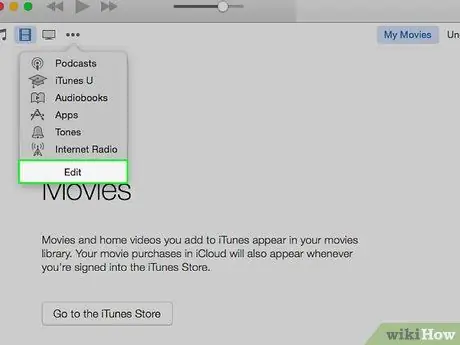
Алхам 5. Edit дээр дарна уу
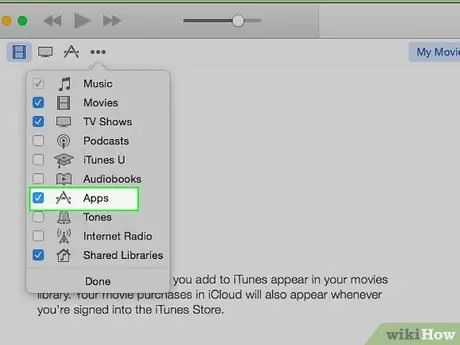
Алхам 6. Apps сонголтын хажууд байгаа нүдийг чагтална уу
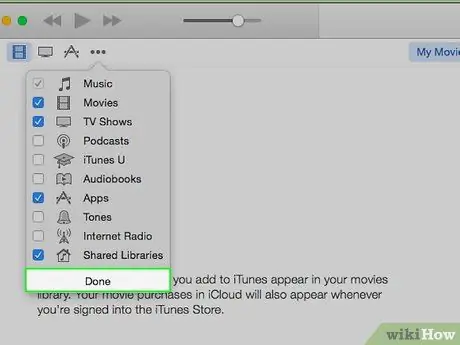
Алхам 7. Дууссан дээр дарна уу
Энэ нь цэсийн доод талд байна. Аппликешны сонголтууд одоо унах цэс дээр гарч ирнэ.
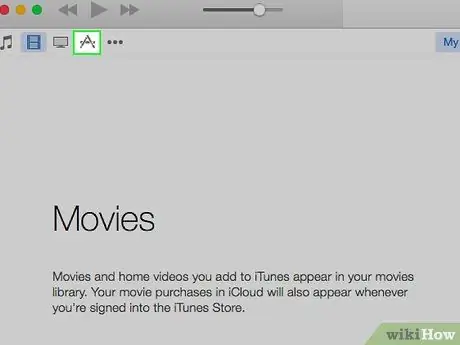
Алхам 8. Програмыг дарна уу
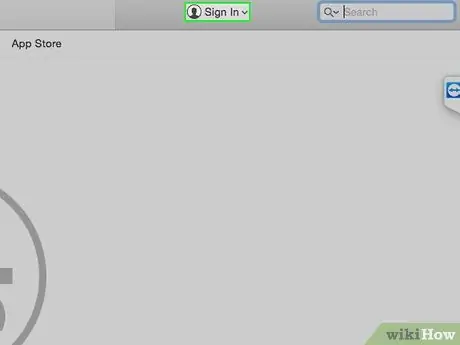
Алхам 9. Apple ID ашиглан нэвтэрнэ үү
Бүртгэлийн хэрэглэгчийн нэр, нууц үгээ оруулаад "Нэвтрэх" дээр дарна уу.
Хэрэв та iTunes дээр өөрийн Apple акаунтад нэвтэрсэн бол танд дахин нэвтрэхийг хүсэхгүй байна
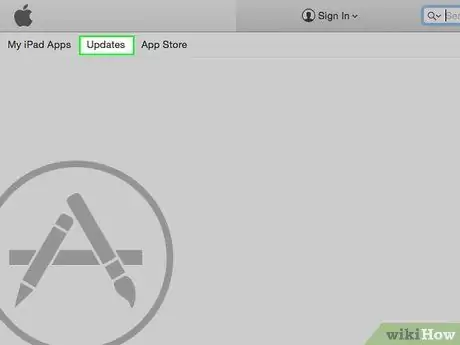
Алхам 10. Updates дээр дарна уу
Шинэчлэх шаардлагатай бүх програмыг жагсаалтад харуулах болно.
Шинэчлэх шаардлагатай апп байхгүй бол хуудасны дунд "Бүх апп шинэчлэгдсэн байна" гэсэн текст гарч ирнэ
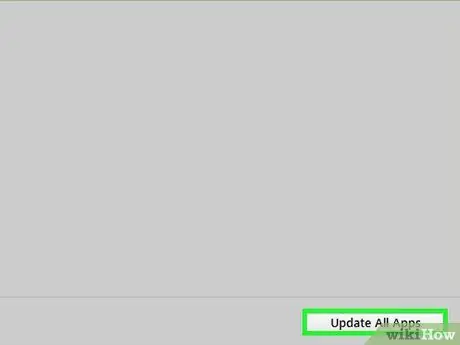
Алхам 11. Бүх програмыг шинэчлэх дээр дарна уу
Энэ нь шинэчлэлтийн хуудасны баруун доод буланд байна. Апп шинэчлэгдэх үед дуугарах дуу гарах болно.
Хэрэв та зөвхөн зарим програмыг шинэчлэхийг хүсч байвал програм сонгож, сонгосон програмын хажууд байгаа Шинэчлэх товчийг дарна уу
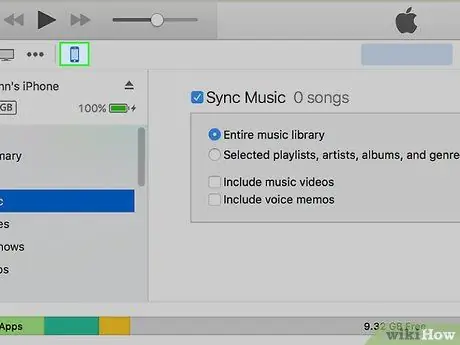
Алхам 12. iPhone дүрс дээр хүрнэ үү
Энэ нь хуудас сонгох цэсний баруун талд байна.
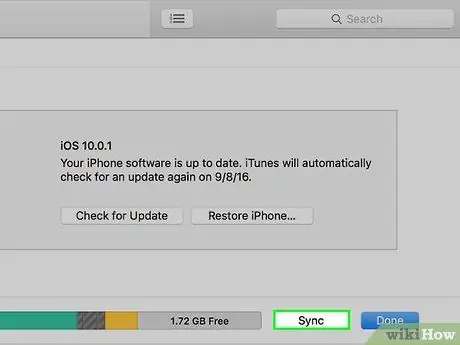
Алхам 13. Sync дээр хүрнэ үү
Утас нь iTunes цонхны дээд хэсэгт байгаа явцын мөрөөр заасан компьютертай шууд синхрончлогдох болно. Дууссаны дараа iTunes дээр шинэчлэгдсэн бүх програмууд iPhone дээр шинэчлэгдэх болно.
Зөвлөмж
- Апп дэлгүүрийн нүүр хуудасны дүрс нь апп шинэчлэгдэх үед мэдэгдлийн бөмбөлгийг харуулна. Та Тохиргоо> Мэдэгдэл> App Store руу очоод "" товчлуурын хажууд байгаа товчлуурыг гулсуулж хөөсийг унтрааж болно. Тэмдгийн програмын дүрс тэмдэг "Унтраах байрлал руу.
- Та Тохиргоо> iTunes & App Store руу ороод "Шинэчлэлтийг" асааж, унтрааж болно. Шинэчлэлтүүд "сегментэд" Автоматаар татаж авах "Асаах эсвэл унтраах байрлал руу шилжүүлэх.
- Хэрэв програмыг шинэчлэх явцад гацсан бол Apple ID -аас гараад App Store руу дахин нэвтэрч үзнэ үү. Хэрэв энэ нь ажиллахгүй бол програмыг синхрончлохын тулд iTunes -ийг ашиглаж үзээрэй.






